操作方法
操作方法:更改 ArcGIS Survey123 Connect 中的文本颜色显示
描述
在 ArcGIS Survey123 Connect 中,可以将公式应用于问题,以为调查显示文本设置某些条件格式。 可以根据通过嵌套的 if 语句计算的值自定义文本颜色。
本文以定义公式的步骤为例,该公式定义根据过去两周购买的水果总数显示的文本颜色。 下图显示了 ArcGIS Survey123 Connect 调查表单,其中包含识别问题的已填充彩色文本答案。
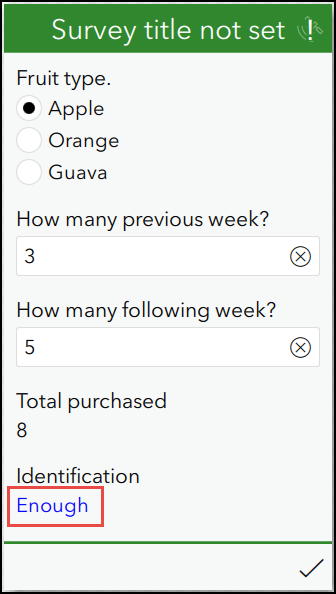
解决方案或解决方法
- 打开 ArcGIS Survey123 Connect XLSForm。
- 创建调查问题。 在此示例中,创建了 note 问题类型。
- 在 survey 工作表的 type 列下,选择 note。
- 指定未在 Reserved 工作表中列出的问题的名称以及要在 label 列下显示的文本。 在此示例中,问题名为 "note2" 并标注有 "Identification"。
- 在 calculation 字段下,指定以下公式。
if(${<questionName1>}<operator1><fieldValue1>, '<font color="<colorName1>"><displayText1></font>', if(${<questionName1>}<operator2><fieldValue2> and ${<questionName1>}<operator3><fieldValue3>, '<font color="<colorName2>"><displayText2></font>', ''))
下面的代码块是完整工作公式的示例,其中包含应用于 'note2' 问题的三个条件。
if(${note1}>9, '<font color="green">A lot</font>', if(${note1}<=9 and ${note1}>=5, '<font color="blue">Enough</font>', if(${note1}<5 and ${note1}>=0, '<font color="red">Limited</font>', '')))

文章 ID: 000028627
获取来自 ArcGIS 专家的帮助
立即开始聊天

